ViewPager一屏显示多个子页面,常见的有两种形式:
1、当前展示的页面右侧显示一部分下个页面的内容
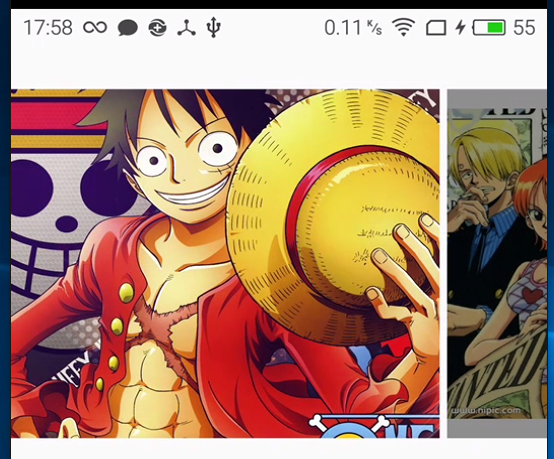
2、当前页面居中,左右两边分别显示上一个页面、下一个页面
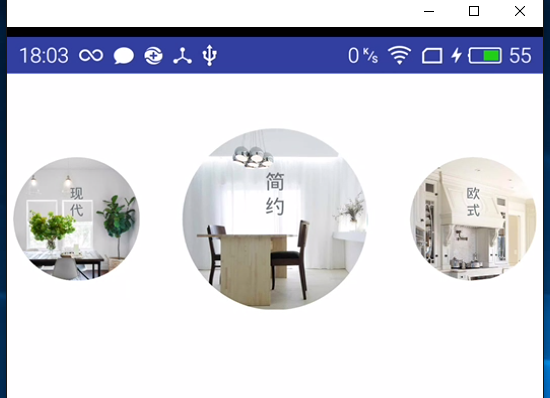
第 1 种表现形式的实现代码
其实这种效果很容易实现,谷歌给我们提供了方法,只需要在adapter中重写这个方法就可以了。
/**
* Returns the proportional width of a given page as a percentage of the
* ViewPager's measured width from (0.f-1.f]
返回给定的页面所占ViewPager 测量宽度的比例,范围(0,1]
*
* @param position The position of the page requested
* @return Proportional width for the given page position
*/
public float getPageWidth(int position) {
return 1.f;
}
Adapter 代码,重写 getPageWidth(int position) 方法
public class MultiplePagerAdapter extends PagerAdapter {
private List<Integer> mList;
private LayoutInflater layoutInflater;
public MultiplePagerAdapter(Context context, List<Integer> list) {
super();
this.mList = list;
layoutInflater = LayoutInflater.from(context);
}
@Override
public int getCount() {
return mList.size();
}
@Override
public boolean isViewFromObject(View view, Object object) {
return view == object;
}
/**
* 页面宽度所占ViewPager测量宽度的权重比例,默认为1
*/
@Override
public float getPageWidth(int position) {
return (float) 0.8;
}
@Override
public void destroyItem(ViewGroup container, int position, Object object) {
View view = (View) object;
((ViewPager) container).removeView(view);
}
@Override
public Object instantiateItem(ViewGroup container, int position) {
return null;
}
}
- 1
- 2
- 3
- 4
- 5
- 6
- 7
- 8
- 9
- 10
- 11
- 12
- 13
- 14
- 15
- 16
- 17
- 18
- 19
- 20
- 21
- 22
- 23
- 24
- 25
- 26
- 27
- 28
- 29
- 30
- 31
- 32
- 33
- 34
- 35
- 36
- 37
- 38
- 39
- 40
- 41
- 42
第 2 种表现形式的实现代码
这种效果也好实现,主要的关键点是 android:clipChildren=”false” 这个属性。
1.配置ViewPager 和其父布局的 android:clipChildren属性为”false”.
(android:clipChildren表示是否限制子View在其范围内,默认为true. 代码设置setClipChildren(false))
因为如果clipChildren属性设置为true,就表明我们要将children给clip掉,就是说对于子元素来说,超出当前view的部分都会被切掉,那我们在这里把它设置成false,就表明超出view的部分,不要切掉,依然显示。
注意:setClipChildren(false)在3.0以上版本中,开启了硬件加速后将不能正常工作,所以需要将其设置为软件加速。设置软硬件加速使用 setLayerType(View.LAYER_TYPE_SOFTWARE, null); 也可以在布局文件中添加 android:layerType=”software”
<RelativeLayout
android:id="@+id/viewPager_container"
android:layout_width="match_parent"
android:layout_height="200dp"
android:background="@android:color/white"
android:clipChildren="false"
android:layerType="software">
<android.support.v4.view.ViewPager
android:id="@+id/viewPager"
android:layout_width="match_parent"
android:layout_height="match_parent"
android:layout_marginLeft="110dp"
android:layout_marginRight="110dp"
android:clipChildren="false" />
</RelativeLayout>
2.设置幕后item的缓存数目。如果一屏展示的pager数目多的话就需要设置此项。
mViewPager.setOffscreenPageLimit(3);
3.设置页与页之间的间距
其实我感觉这里是最麻烦的。UI 上是指定了两个pager间距的,而这个调整起来也颇为麻烦。可以通过setPageMargin 来设置,也可以通过ViewPager.的宽高来展示。这里算起来确实要麻烦很多。
mViewPager.setPageMargin(int marginPixls);
4.设置滑动,点击事件
如果只是简单的实现滑动,可以用设置viewPager父控件的onTouch监听到ViewPager的监听上。
findViewById(R.id.relativeLayout).setOnTouchListener(new View.OnTouchListener() {
@Override
public boolean onTouch(View v, MotionEvent event) {
return mViewPager.dispatchTouchEvent(event);
}
});
如果要实现点击滑动可以用以下方法(注:代码是我找的demo,效果还不错,是写了个实现类继承自ViewPager。着实当了回代码搬运工…Orz)
public class ClipViewPager extends ViewPager {
public ClipViewPager(Context context) {
super(context);
}
public ClipViewPager(Context context, AttributeSet attrs) {
super(context, attrs);
}
@Override
public boolean dispatchTouchEvent(MotionEvent ev) {
if (ev.getAction() == MotionEvent.ACTION_UP) {
View view = viewOfClickOnScreen(ev);
if (view != null) {
int index = indexOfChild(view);
if (getCurrentItem() != index) {
setCurrentItem(indexOfChild(view));
}
}
}
return super.dispatchTouchEvent(ev);
}
/**
* @param ev
* @return
*/
private View viewOfClickOnScreen(MotionEvent ev) {
int childCount = getChildCount();
int[] location = new int[2];
for (int i = 0; i < childCount; i++) {
View v = getChildAt(i);
v.getLocationOnScreen(location);
int minX = location[0];
int minY = getTop();
int maxX = location[0] + v.getWidth();
int maxY = getBottom();
float x = ev.getX();
float y = ev.getY();
if ((x > minX && x < maxX) && (y > minY && y < maxY)) {
return v;
}
}
return null;
}
}








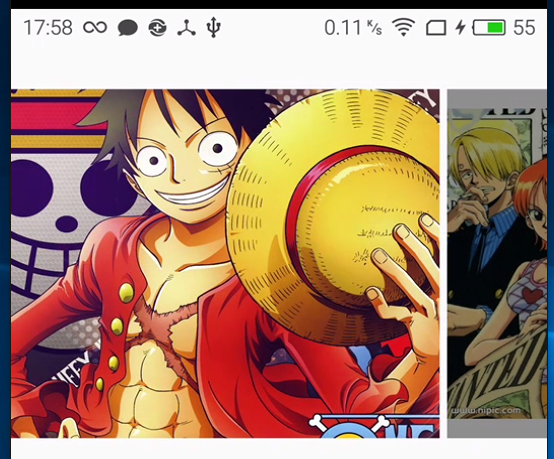
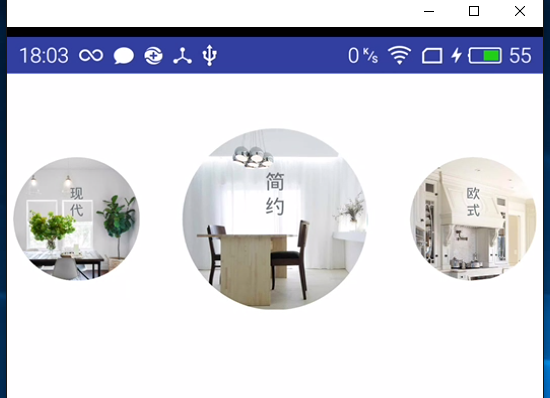














 1442
1442

 被折叠的 条评论
为什么被折叠?
被折叠的 条评论
为什么被折叠?








